Akun Google
Anda harus punya akun Google
Untuk memasang Google Adsense di blog Blogger, anda sudah harus punya akun Google. Akun Google ini semacam kunci sentral bagi anda untuk menggunakan layanan-layanan Google, termasuk Blogger (untuk membuat blog) dan Gmail (untuk membuat akun email berbasis web). Layanan-layanan Google adalah gratis, setiap orang boleh menggunakannya. Jika anda belum punya, silakan kunjungi dulu lensa ini. Lensa itu berjudul Cara Membuat Blog, tetapi di dalamnya ada petunjuk cara membuat alun Google. Sekalian di situ anda bisa juga melihat cara membuat blog di Blogger.
Ada apa dengan Adsense di Add Gadget ?
Kok hilang ya?
Saat saya membuat lensa ini, Google telah menghilangkan Adsense Gadget. Padahal ini adalah cara termudah memasang Google Adsense di blog. Sewaktu masih ada, kita hanya tinggal masuk ke Layout, Page Element dan Add Gadget lalu pilih Adsense pada layar yang muncul seperti di bawah ini. Google menghilangkanya, kenapa ya? Pasti ada alasannya sehingga Google melalukannya.

Saya hanya penasaran...Meskipun demikian, anda tetap bisa memasang Google Adsense di blog anda.
(Update: Ternyata fitur Tambah Adsense di blog blogger lewat Page Element sudah kembali. Saya menyarankan anda menggunakan ini untuk memasang Google adsense pada blog anda karena lebih gampang)
Sekarang anda bisa langsung menambahkan Google adsense melalui Add Gadget (Tambah Gadget)

Saya hanya penasaran...Meskipun demikian, anda tetap bisa memasang Google Adsense di blog anda.
(Update: Ternyata fitur Tambah Adsense di blog blogger lewat Page Element sudah kembali. Saya menyarankan anda menggunakan ini untuk memasang Google adsense pada blog anda karena lebih gampang)
Sekarang anda bisa langsung menambahkan Google adsense melalui Add Gadget (Tambah Gadget)
Membuat Google Adsense
Mari kita membuat Google Adsense
Langkah ini menuntun anda membuat Google Adsense
- Saya asumsikan anda sudah punya akun Google. Sekarang masuk ke Akun Google anda kemudian di bawah Produk saya, klik Adsense (pertama dalam daftar)
- Di windows Google Adsense yang muncul, klik Adsense Setup untuk mensetup Google adsense anda
- Di bagian Adsense Setup, klik Adsense for Content. Ini adalah satu jenis adsense. Ini yang paling banyak dimanfaatkan oleh orang. Adsense yang lain adalah adsense untuk Search (fasilitas pencarian), adsense untuk Feeds, dan adsense untuk Referral.
- Muncul Wizard untuk Adsense for Content. Aktifkan Single page supaya gampang karena tampilan menjadi satu halaman saja, artinya tidak perlu terlalu banyak mengklik.
- Di bawah Choose Ad Type coba anda pilih Text ad only pada kotak Ad unit. Ini akan memilih adsense dalam teks saja, karena adanya untuk gambar saja (Image) atau kedua-duanya.
- Choose Ad Format and Colors - Coba anda pilih 160x600 Wide Skycrapper di kotak Format. Biarkan aja dulu yang lain, yaitu Color, Font, Corner Style dan More options
- Biarkan Choose Ad channels
- Di bagian Save and Get Code Tambahkan nama yang unik di kotak Ad unit name untuk memudahkan anda nantinya melakukan penelurusan mengenai jumlah klik yang dihasilkannya (istilahnya tracking). Setelah itu tekan Submit and Get Code
- Klik kanan di kotak kode Adsense anda, dan Copy lalu paste kan di notepad dan simpan
Memasang Google Adsense
Setelah anda punya kodenya, saatnya untuk pasang di blog
Masih ingat bahwa format adsense yang sudah anda buat adalah 160x600 Wide Skycrapper? Maka anda harus mencari tempat di blog anda yang bisa menampilkan adsense tersebut. Tempat yang paling cocok adalah di sidebar yang tidak berkolom lebar. Pokoknya tempat yang anda siapkan untuk adsense anda adalah cocok dengan ukuran tadi, terutama lebarnya (160px)
- Silakan masuk di Blogger dan pilih blog yang akan anda isi dengan adsense tadi
- Pilih Tata Letak (Layout) dan Elemen Laman (Page Element)
- Tekan Tambah Gadget (Add Gadget) di mana anda akan memasang adsense anda (Ingat harus sesuai dengan format adsense anda)
- Pilih HTML/Javascript
- Copy code adsense anda dan pastekan di kotak Konten (Contents). Jangan beri judul!
- Tekan Simpan (Save) Adsense anda tidak akan langsung muncul, tetapi harus menunggu beberapa lama. Google bilang bisa sampai 10 menit...
- Update: karena Add gadget Adsense sudah kembali, saya sarankan anda menggunakan itu. Caranya lebih gampang dan otomatis langsung sesuai dengan warna-warna yang ada di blog anda
Darren Rowse
Problogger!
ProBlogger: Secrets for Blogging Your Way to a Six-Figure Income
Darren Rowse adalah seorang problogger terkenal. Ini adalah buku terlarisnya tentang seluk-beluk dunia blogging
Mengatur Tampilan Adsense
Supaya Adsense menyatu dengan blog!
 Ya, tujuannya adalah agar adsense anda itu tampak menyatu dengan blog anda (artinya jangan terlalu kelihatan bahwa itu adalah iklan). Makin menyatu antara tampilan adsense dan blog maka itu akan makin baik, karena akan kelihatan alami.
Ya, tujuannya adalah agar adsense anda itu tampak menyatu dengan blog anda (artinya jangan terlalu kelihatan bahwa itu adalah iklan). Makin menyatu antara tampilan adsense dan blog maka itu akan makin baik, karena akan kelihatan alami.Dengan demikian pengunjung akan mengkliknya (garapannya).
- Masuk kembali ke adsense anda, kemudian Adsense Setup, lalu Manage Ad
- Klik Edit Setting pada adsense yang anda ingin atur tampilannya
- Atur warna Border, Title, Fonts, Background dan Url pada Color sesuai dengan tampilan blog anda dan lokasi di mana adsense tersebut ditempatkan.
- Jangan lupa tekan Save Settings
Tips mengatur tampilan Google Adsense
Terkadang susah untuk mengetahui warna yang harus dimasukkan dalam kode Google adsense sehingga sesuai dengan warna-warna templat blog, terutama warna untuk latar belakang dan hurufnya. Cara yang termudah yang bisa anda lakukan adalah pasang dulu Google adsense melalui fasilitas Tambah Gadget. Lalu pada kotak di bawah Warna, pilih Padukan Templat. Nah di situ akan kelihatan warna-warna apa saja yang bisa dipakai dan match dengan warna templat. Lihat gambar di bawah ini.
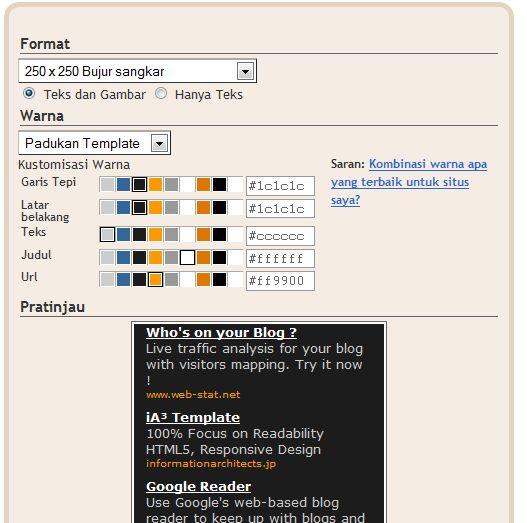
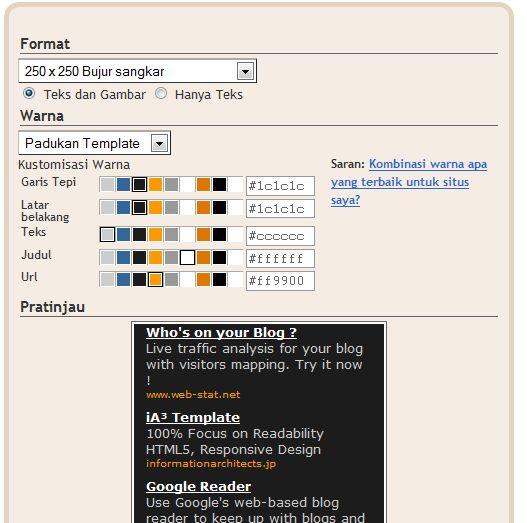
Cara memasang memasang adsense di postingan
Ini cara terbaik memasang Google adsense di blog blogger
Orang bilang memasang adsense di postingan sangat menguntungkan dan paling banyak mendapatkan klik. Anda ingin adsense itu diklik pengunjung blog anda, bukan?!
- Copy kode Google adsense anda (kode yang dikasih oleh Google)
- Kode tersebut harus di-parse terlebih dahulu. Banyak website yang menyediakan layanan parse ini. Contohnya adalah adalah Blogcrowds yang selalu saya gunakan.
- Di Blogcrowds, paste kan kode adsense anda kemudian klik Parse
- Tunggu hasilnya, yaitu kode yang sudah diparse. Kopi kode tersebut (yang sudah diparse). Ini nanti yang akan disisipkan di html template blog anda.
- Jadi sekarang ke Blogger lagi dan ke html template blog anda
- Centang Expand Widget
- Cari kode berikut (gunakan Ctrl+F):
- Pas di bawah kode di atas, sisipkan kode adsense anda. Ini akan menampilkan adsense persis di bawah judul postingan. Sebaiknya kode tersebut diapit dengan kode berikut kalau mau di samping konten, yaitu pas di bagian awal konten. Kalau mau di bawah judul postingan tapi berada di atas konten postingan, tidak usah memakai kode ini alias langsung saja sisipkan kode adsense yang sudah diparse tadi.
dan - Jadi kira-kira seperti di bawah ini
--taruh kode Google adsense anda di sini---






Posting Komentar